Noen ganger er det nødvendig å utveksle informasjon mellom forskjellige programvareapplikasjoner. For eksempel kan du kopiere eller flytte data fra et tekstdokument opprettet ved hjelp av Microsoft Word-programmet til et Microsft Excel-regneark. Og her kommer utklippstavlen til unnsetning.
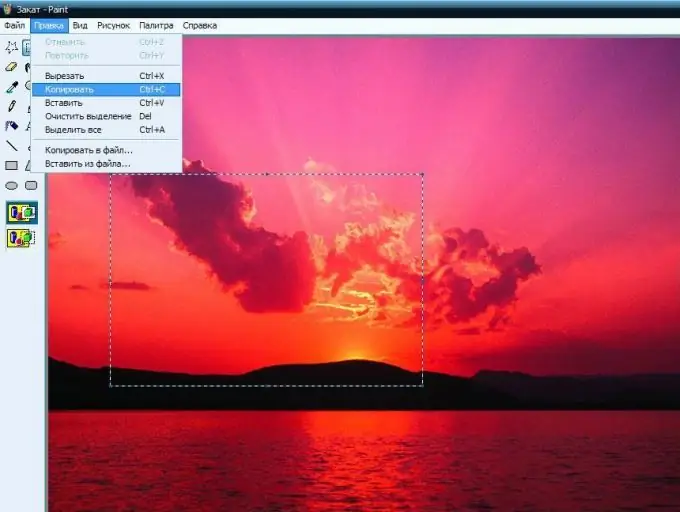
Bruksanvisning
Trinn 1
Utklippstavlen er en del av datamaskinens random access-minne beregnet for midlertidig lagring av et fragment av et dokument. Med andre ord kan utklippstavlen betraktes som en boks eller lomme, der du kan legge en del av dokumentet en stund, og deretter trekke den ut derfra etter behov.
Steg 2
Fremgangsmåten for å kopiere et stykke tekst til utklippstavlen er veldig enkel. Først må du velge ønsket del av teksten, og deretter kopiere den til utklippstavlen. Dette kan gjøres på flere måter.
1. Klikk på "Kopier" -knappen på verktøylinjen.
2. Bruk hurtigtasten Ctrl + C.
3. Velg "Kopier" i hurtigmenyen.
4. Velg kommandoen "Rediger" og deretter "Kopier" fra menyen.
Trinn 3
I det andre trinnet velger du dokumentet du vil lime inn den kopierte informasjonen i, og åpner den.
Trinn 4
Den tredje fasen limer innholdet i bufferen inn i et annet dokument. Dette kan også gjøres på flere måter.
1. Klikk på "Sett inn" -knappen på verktøylinjen.
2. Bruk hurtigtasten Ctrl + V.
3. Velg "Lim inn" fra hurtigmenyen.
4. Velg menykommandoen "Rediger" og deretter "Lim inn".
Trinn 5
Når du flytter et stykke tekst, brukes en litt annen prosedyre. Først velger du også ønsket tekstfragment. Så ikke kopier, men klipp det til utklippstavlen på en av følgende måter.
1. Klikk på "Cut" -knappen på verktøylinjen.
2. Bruk hurtigtasten Ctrl + X.
3. Velg "Cut" -elementet i hurtigmenyen.
4. Velg menykommandoen "Edit" - "Cut".
Trinn 6
Åpne dokumentet der du skal plassere det kuttede tekstfragmentet. Fortsett deretter på samme måte som når du kopierer fra utklippstavlen: lim inn informasjonen fra utklippstavlen ved hjelp av en av metodene beskrevet ovenfor.
Trinn 7
Hvis du trenger å kopiere en fil i stedet for et stykke tekst til utklippstavlen, er prosedyren den samme. Fremhev den nødvendige filen eller gruppen av filer, og utfør deretter kopieringsprosessen. I dette tilfellet er alle metodene beskrevet ovenfor egnet.






